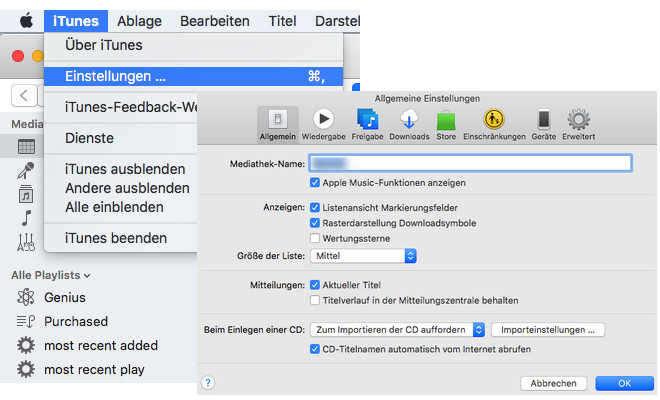Ihre Sprache wählen: ![]()
Die Handvoll von Key Updates auf iPhone 8 und iPhone 8 Plus wäre sehr geschätzt für einige Leute, einschließlich A11 Bionic CPU, easy-as-pie Wireless-Aufladung, wunderschöne und eine dauerhafte Glas Kehrseite, besser Porträt Fotografie.
Es ist eine einfache Aufgabe zu übertragen oder synchronisieren alle Ihre Daten auf iPhone 8 oder iPhone 8 Plus, und es gibt viele Methoden, die Sie wählen können, wie Cloud-Übertragung und Synchronisation oder praktische Werkzeug-Unterstützung. Diese Seite konzentriert sich auf Möglichkeiten zur Synchronisation von Apple Music Songs unter Ihren mehreren Geräten wie iPhone 8 und iPhone 8 Plus.

Es ist mühelos, Apple Music Playlists auf iPhone 8 über iCloud zu synchronisieren, nur 2 oder 3 Klicks werden benötigt, um es zu erledigen. Also hier spricht man hauptsächlich darüber, wie man Apple Music Songs auf ihrem iPhone 8 in mehreren Ausnahmen synchronisiert:
1. Halte die heruntergeladenen Apple Music Songs für immer in Geräten, nachdem das Abonnement eines Tages abgesagt.
2. Übertrage der heruntergeladenen Apple Music Songs auf verschiedene Geräte frei.
3. Mache die Lieblings-Apple-Musik-Songs editierbar auf iPhone 8, wie setze Apple Music Songs als iPhone 8 Klingelton usw..
Aber die DRM-ed Musik kann nicht direkt übertragen werden, sonst können wir es persönlich machen. Hier Sidify Apple Music Converter wird Ihre rechte Hand, DRM-ed Apple Musik Songs als Ihre eigene Musik zu machen, so dass Sie sie ohne Einschränkung übertragen oder bearbeiten können.

![]() Konvertiert Apple Music Songs in MP3, M4A, WAV, FLAC oder AIFF, ALAC.
Konvertiert Apple Music Songs in MP3, M4A, WAV, FLAC oder AIFF, ALAC.
![]() Arbeitet für Apple Musik, iTunes Musik und Hörbücher.
Arbeitet für Apple Musik, iTunes Musik und Hörbücher.
![]() Konvertiert die Apple Music Songs verlustfrei mit schneller Geschwindigkeit.
Konvertiert die Apple Music Songs verlustfrei mit schneller Geschwindigkeit.![]() ID3-Tags wurden für die bessere Organisation Ihrer Musikmediathek gehalten.
ID3-Tags wurden für die bessere Organisation Ihrer Musikmediathek gehalten.
![]() Perfekt kompatibel mit macOS Tahoe 26 & Windows 11 und unterstützt iTunes.
Perfekt kompatibel mit macOS Tahoe 26 & Windows 11 und unterstützt iTunes.
![]() 100% Virenfrei und ohne Plug-in.
100% Virenfrei und ohne Plug-in.
>> Erfahren Sie mehr über Sidify Apple Music Converter <<
Schritt 1: Starten Sie Sidify Apple Music Converter auf Computer.
Downloaden und installieren Sie Sidify Apple Music Converter auf Ihrem Computer, und hier nehmen wir die Mac-Version als Beispiel. Starten Sie Sidify Apple Music Converter und iTunes werden automatisch geladen und verschwinden schnell.
Schritt 2: Heruntergeladene Musikdateien aus Apple Music hinzufügen.
Klicken Sie "+ Hinzufügen", um Tracks hinzuzufügen, die Sie von Apple Music heruntergeladen haben, und es gibt ein Pop-up-Fenster mit Ihren Apple Music Songs und Sie können Audiodateien auswählen, die Sie konvertieren möchten.
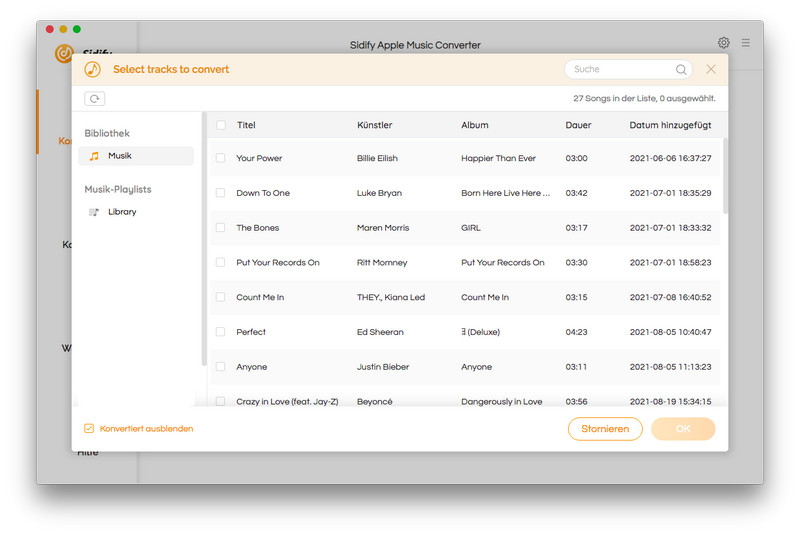
Schritt 3: Stellen Sie die Ausgangsparameter ein.
Nach dem Hinzufügen der Musikdateien klicken Sie auf die Schaltfläche "Einstellungen" oben rechts von Sidify, und ein Fenster würde Pop-up, damit Sie wählen Ausgabeformat wie MP3, AAC, WAV, FLAC, AIFF oder ALAC. Sie können die Audioqualität der Ausgabe auf die höchsten 320 kbps einstellen.
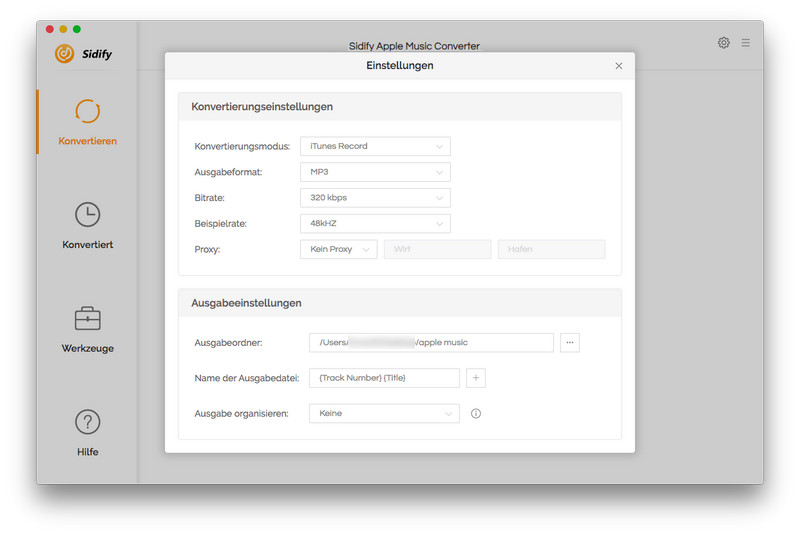
Schritt 4: Starten Sie die Konvertierung von Apple Music in das Format, das Sie wählen.
Nachdem die Einstellung abgeschlossen ist, können Sie auf "Konvertieren" klicken, um die Umwandlung zu starten. Sie können die konvertierten Apple Music Dateien finden, indem Sie auf "Konvertiert" nach Beendigung der Umwandlung klicken.
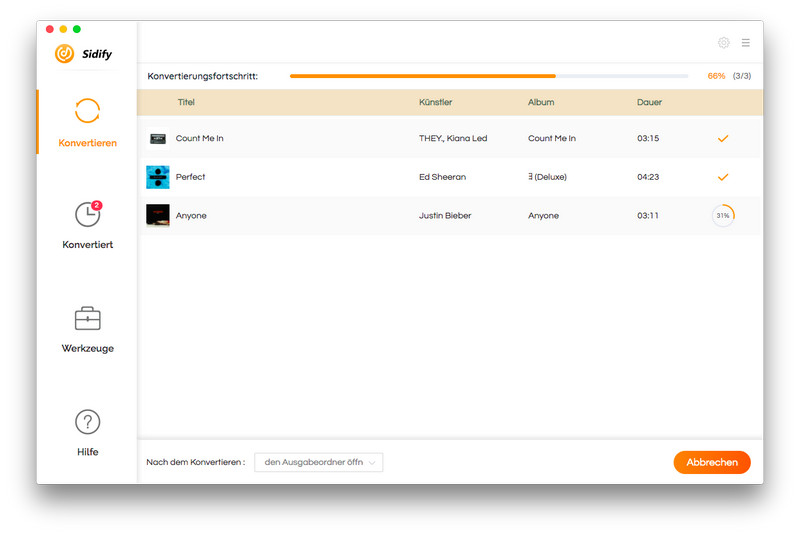
Sie können Ihr iPhone 8 mit Mac verbinden und mit dem Kopieren der umgewandelten Apple Music Tracks beginnen. Oder Sie können den kostenlosen iPhone-Manager verwenden, um Ihnen zu helfen, Musik aus Mac auf iPhone 8 für ein besseres Management zu übertragen.
Schritt 1: Laden und installieren Sie den iPhone Manager auf Ihrem Mac. Verbinden Sie dann Ihr iPhone 8 mit Mac und starten Sie den Syncios iOS Manager.
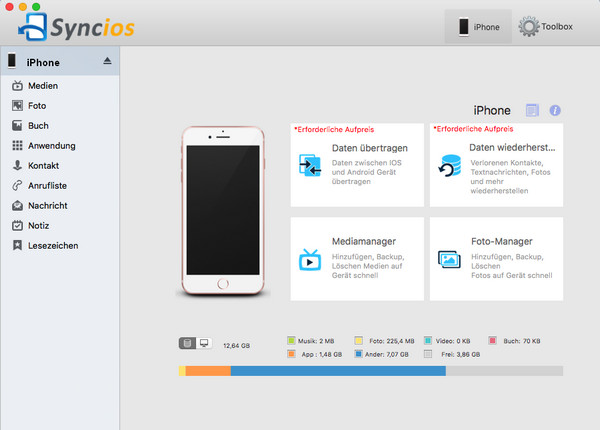
Schirr 2: Nachdem Syncios iPhone 8 erkannt hat, geh zum Medien -Tab und klicke auf Musik auf der rechten Seite. Schließlich drücke einfach die Taste Importieren, um die umgewandelten Apple Music Songs auf das iPhone 8 zu übertragen.
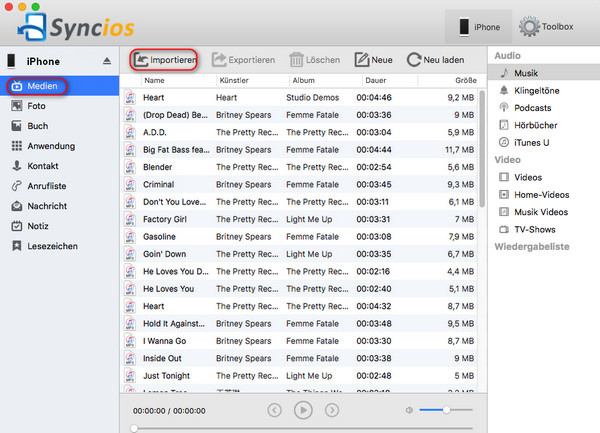
Verdikt: Nachdem Sie die Apple Music Songs persönlich von Sidify Apple Music Converter, können Sie wählen, um sie auf Ihr iPhone 8 direkt für die Synchronisation zu übertragen, so können Sie sie für immer besitzen. Oder Sie können sie auf andere Musikspieler wie Spotify, Google Play usw. für die Wiedergabe importieren.
Hinweis: Mit der kostenlosen Testversion von Sidify Apple Music Converter können Sie jeden Song 1 Minute lang konvertieren. Um die Beschränkung aufzuheben, schalten Sie bitte die Vollversion frei.
Sie können auf Ihre Apple Music Mediathek auf allen Ihren Geräten wie iPhone 8 mit Ihrer Apple Music-Mitgliedschaft zugreifen, solange Sie alle Ihre Geräte mit der gleichen Apple ID angemeldet haben und sicherstellen, dass Ihre iCloud Music Mediathek eingeschaltet ist.
Schritt 1: Gehen Sie zu Einstellungen > Musik, und schalte die iCloud-Musikmediathek ein.
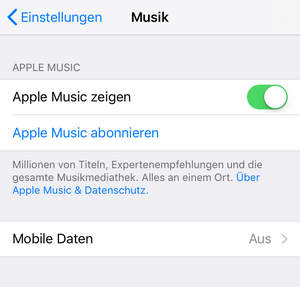
Schritt 2: Sie können Musik behalten* wählen, wenn Sie gefragt werden, ob Sie die Musik auf Ihrem Gerät behalten möchten, und die Musik von Ihrem Gerät wird zu Ihrer iCloud Musikmediathek hinzugefügt.
Schritt 3: Gehen Sie zu Mac oder PC, um die Einstellungen festzulegen, und wählen Sie dann iCloud Musikmediathek, um es einzuschalten.